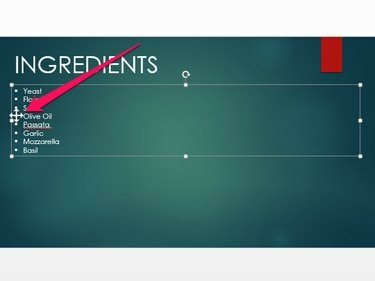
თუ დანომრილ სიას ახარისხებთ მისი ელემენტების ზემოთ ან ქვემოთ გადაადგილებით, PowerPoint ავტომატურად ცვლის ციფრებს ახალი შეკვეთის ასახვისთვის.
სურათის კრედიტი: სურათი Microsoft-ის თავაზიანობით
სხვა Office პროგრამებისგან განსხვავებით, როგორიცაა Word ან Excel, PowerPoint 2013 Windows 8.1 ან 7-ში არ შეიცავს ინსტრუმენტს, რომელიც ავტომატურად ახარისხებს ელემენტების სიას ანბანურად. თუმცა, თქვენ შეგიძლიათ დაალაგოთ ელემენტები, სლაიდები ან თუნდაც ელემენტები სლაიდზე -- როგორიცაა Clip Arts, სურათები ან ტექსტური ველები -- ხელით გადაადგილებით ზემოთ ან ქვემოთ.
სიის დახარისხება ანბანურად
Ნაბიჯი 1

მისი არჩევის შემდეგ, ტექსტური ყუთის მონახაზი ჩანს.
სურათის კრედიტი: სურათი Microsoft-ის თავაზიანობით
აირჩიეთ სლაიდი, რომელიც შეიცავს სიას, რომლის ხელახალი შეკვეთა გსურთ მის მინიატურაზე დაწკაპუნებით სლაიდები სარკმელი. დააჭირეთ ტექსტურ ველს მის ასარჩევად.
დღის ვიდეო
ნაბიჯი 2
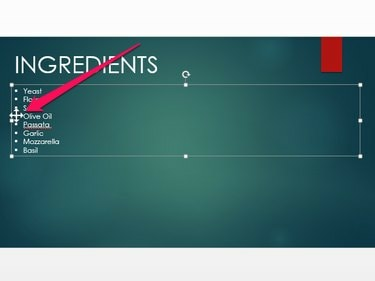
შეგიძლიათ დაალაგოთ როგორც ბურთულები, ასევე დანომრილი სიები.
სურათის კრედიტი: სურათი Microsoft-ის თავაზიანობით
გადაიტანეთ კურსორი პუნქტზე პირველი სიის ერთეულის გვერდით, რომლის გადატანა გსურთ ზემოთ ან ქვემოთ. როდესაც თქვენი კურსორი გადაიქცევა ოთხთავიან ისრად, დააწკაპუნეთ და გადაიტანეთ ელემენტი მის ახალ ადგილას.
ნაბიჯი 3

დააწკაპუნეთ ხატულაზე „გაუქმება“ თქვენი ბოლო მოქმედების გასაუქმებლად -- მაგალითად, თუ შეცდომა დაუშვით სიის დახარისხებისას.
სურათის კრედიტი: სურათი Microsoft-ის თავაზიანობით
დააწკაპუნეთ Შენახვა ხატულა, რათა შეინახოთ თქვენი PowerPoint პრეზენტაცია, როდესაც დაასრულებთ სიის დახარისხებას.
სლაიდების დახარისხება ანბანურად
Ნაბიჯი 1
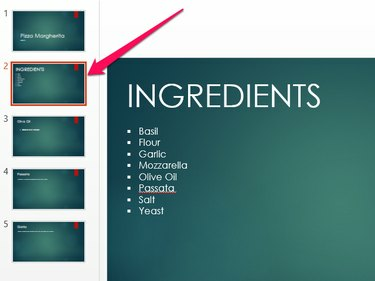
შეგიძლიათ აირჩიოთ რამდენიმე სლაიდი „Ctrl“ ღილაკის დაჭერით და თითოეულ სლაიდზე დაჭერით.
სურათის კრედიტი: სურათი Microsoft-ის თავაზიანობით
დააწკაპუნეთ მინიატურაზე, რათა აირჩიოთ პირველი სლაიდი, რომლის გადატანა გსურთ.
ნაბიჯი 2
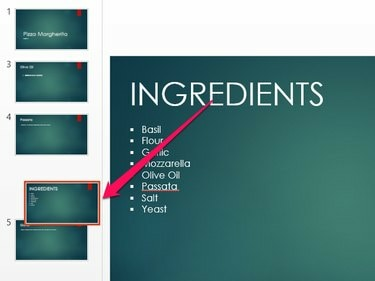
სლაიდის წასაშლელად, დააწკაპუნეთ მასზე მარჯვენა ღილაკით და აირჩიეთ "წაშლა".
სურათის კრედიტი: სურათი Microsoft-ის თავაზიანობით
გადაიტანეთ ესკიზი, რომ გადაიტანოთ სლაიდი სიაში ზემოთ ან ქვემოთ.
ნაბიჯი 3
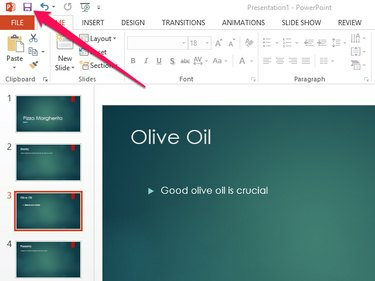
შეინახეთ პრეზენტაცია ახალ ფაილად, არსებულის გადაწერის ნაცვლად, გახსნით "ფაილი" ჩანართი და აირჩიეთ "შენახვა როგორც".
სურათის კრედიტი: სურათი Microsoft-ის თავაზიანობით
აირჩიეთ Შენახვა როდესაც დაასრულებთ თქვენი პრეზენტაციის რედაქტირებას.
ელემენტების დახარისხება ანბანურად
Ნაბიჯი 1
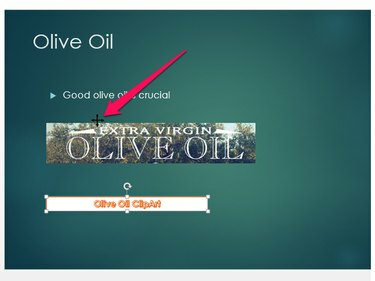
Პოვერ პოინტი
სურათის კრედიტი: სურათი Microsoft-ის თავაზიანობით
გადაიტანეთ კურსორი პირველი ელემენტის კიდეზე, რომლის გადატანა გსურთ, სანამ კურსორი არ გადაიქცევა ოთხთავიან ისრად.
ნაბიჯი 2
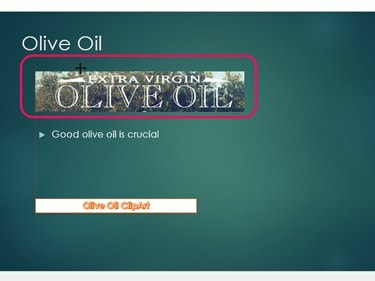
ელემენტის გადატანის შემდეგ, მარცხნივ გამოჩნდება სახელმძღვანელო, რომელიც საშუალებას გაძლევთ შეინახოთ გვერდის ყველა ელემენტი გასწორებული.
სურათის კრედიტი: სურათი Microsoft-ის თავაზიანობით
დააწკაპუნეთ და გადაიტანეთ ელემენტი მის ახალ ადგილას სლაიდზე.
ნაბიჯი 3
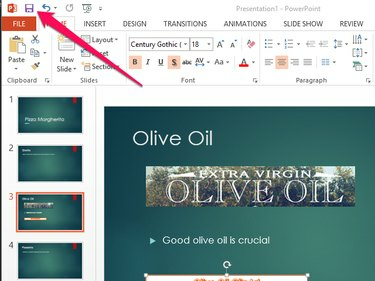
Პოვერ პოინტი
სურათის კრედიტი: სურათი Microsoft-ის თავაზიანობით
შეინახეთ თქვენი პრეზენტაციის ფაილი დაწკაპუნებით Შენახვა ხატი.
რჩევა
როგორც სიის ელემენტების ანბანურად შეკვეთის ალტერნატივა, შეგიძლიათ შექმნათ ახალი სია ან შეცვალოთ არსებული ისე, რომ მან გამოიყენოს ანბანურად დალაგებული ასოები ტყვიების ან რიცხვების ნაცვლად. ამისათვის აირჩიეთ ტექსტური ყუთის შიგთავსი და გახსენით "მთავარი" ჩანართი. დააწკაპუნეთ ისარზე "ნუმერაციის" გვერდით პარაგრაფის ჯგუფში და აირჩიეთ "A, B, C, ..." მენიუდან.
თუ სლაიდზე ელემენტები ზევით და ქვევით გადატანის შემდეგ არასწორად გამოჩნდება, გახსენით ჩანართი „ფორმატი“ და დააწკაპუნეთ "გასწორება." აირჩიეთ ყველაზე შესაფერისი გასწორების ტიპი - როგორიცაა "მარცხნივ გასწორება" ან "გასწორება ცენტრში" - მენიუ.



